|
Color
Blend

(Résultat réduit)
Pour visualiser en grandeur réelle, cliquer sur le tag.
|
Ce tutoriel est une
traduction d'une création originale de Adita
dont j'ai obtenu la permission pour la traduire.
Il est
strictement interdit
de copier cette traduction, de la distribuer sur le Net sans ma
permission écrite et/ou d'afficher votre résultat sur le Net
sans y inclure le lien original de Adita et le lien
de cette traduction.
Merci de respecter notre
travail.
Pour visiter son site, cliquez
ici
Thank you Adita for giving me the permission to translate your
tutorial.
La création de cette traduction a été réalisée avec PSPXII.
Ce tutoriel est de niveau Avancée
Filtres
* Nik Software - Color Efex Pro 3.0 (À télécharger
ici)
* Dynasty Software (À télécharger
ici)
* Richard Rosenman - Scanlines
* Alien Skin Eye Candy 5 - Impact
* Bordermania
Pour télécharger les filtres, cliquez ici
Installer les filtres dans le répertoire Plugins de votre choix
Matériel
* Tubes - Arrière-plan - Masque - Preset pour Alien Skin Eye
Candy 5 -Impact
Placer le matériel dans les répertoires de votre choix.
Placer le fichier
aditascreations-perspectiveshadow_colorblend_01.fls
dans le dossier Shadow du filtre Alien Skin Eye Candy 5 - Impact
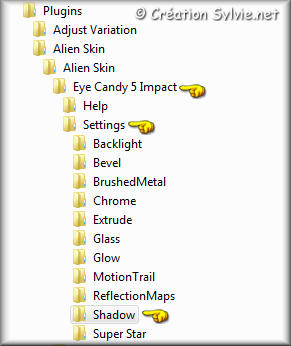
Les tubes sont des créations de
LexHa -
Guismo -
Karine Dreams
Le masque est une création de
Cameron
Le preset et les arrières-plan sont des créations Adita
Il est strictement interdit
d'utiliser, pour d'autres tutoriels, le matériel spécialement
créé par Adita pour cette création. Merci de respecter cette
condition de Adita.
Merci à vous tous pour votre magnifique travail. :)
** Les calques de certains tubes
sont invisibles afin
de réduire le poids du fichier Matériel.
Pour voir les tubes, enlever le X rouge dans la palette des
calques.
**
Il
est strictement interdit
d'enlever la signature, de renommer les tubes ou de redistribuer
les tubes sans l'autorisation écrite des créateurs de ces
tubes.
Merci de respecter leurs conditions d'utilisations.
Télécharger le matériel
ici
Attention
En cliquant sur le lien, vous
aurez une nouvelle fenêtre qui s'ouvrira.
Repérer dans la liste le fichier Matériel dont vous avez
besoin.
Cliquez dessus. Une autre fenêtre va s'ouvrir.
Dans le bas
de la fenêtre, cliquez sur Téléchargez.
Une autre fenêtre va s'ouvrir.
Il sera écrit "Télécharger"
Cliquez sur ce bouton. Une autre fenêtre s'ouvrira
Un décompte de 10 secondes apparaîtra.
Après ce décompte, le fichier sera disponible.
Cliquez sur "Cliquez ici pour télécharger le fichier" pour
télécharger le matériel
Préparation.
Ouvrir les tubes
À l'aide de la touche Shift et la lettre D de votre clavier,
faire une copie des tubes. Fermer les originaux
Palette Styles et Textures
Couleur Premier plan = #29A018
Vous êtes prêt alors allons-y. :)
|
Pour vous guider pendant la création de ce tag,
cliquer sur cette flèche avec le bouton gauche de la souris
et déplacer pour marquer votre ligne

|
Étape 1.
Ouvrir une nouvelle image de 900 x 500 pixels, fond
transparent
Sélections - Sélectionner tout
Étape 2.
Ouvrir l'image aditas_fondo_01.jpg
Édition - Copier
Retourner à l'image 900 x 500
Édition - Coller dans la sélection
Sélections - Désélectionner tout
Étape 3.
Ouvrir l'image aditas_imagen_01.jpg
Édition - Copier
Retourner à l'image 900 x 500
Édition - Coller comme nouveau calque
Palette des calques
Changer le mode Mélange pour Recouvrement
Calques - Dupliquer
Calques - Fusionner - Fusionner avec le calque de dessous
Étape 4.
Calques - Nouveau calque raster
Sélections - Sélectionner tout
Étape 5.
Ouvrir l'image aditas_imagen_02.jpg
Édition - Copier
Retourner à votre tag
Édition - Coller dans la sélection
Sélections - Désélectionner tout
Palette des calques
Changer le mode Mélange pour Recouvrement
Calques - Fusionner - Fusionner les
calques visibles
Étape 6.
Ouvrir le tube k@rine_ dreams _Pretty_Face_994_MARS 2010
Édition - Copier
Retourner à votre tag
Édition - Coller comme nouveau calque
Effets - Effets d'image - Décalage
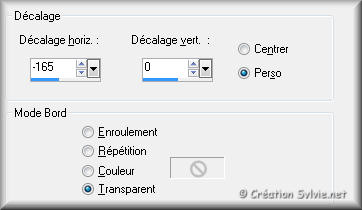
Palette des calques
Changer le mode Mélange pour Lumière dure
et réduire l'opacité à 69
Étape 7.
Calques - Fusionner - Fusionner les calques visibles
Effets - Modules externes - Nik Software Color Efex Pro 3.0
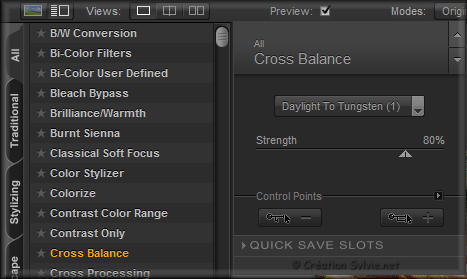
Étape 8.
Ouvrir le tube calguisfeuille19310
Édition - Copier
Retourner à votre tag
Édition - Coller comme nouveau calque
Image - Redimensionner
Décochez Redimensionner tous
les calques
Redimensionner à 75%
Ne pas déplacer. Il est au bon endroit
Palette des calques
Changer le mode Mélange pour Recouvrement
Étape 9.
Calques - Nouveau calque raster
Outil Pot de peinture
Appliquer la couleur Premier plan dans le nouveau calque
Étape 10.
Calques - Charger/enregistrer un masque -
Charger à partir du disque
Repérer le masque maskcamerontags_retro3
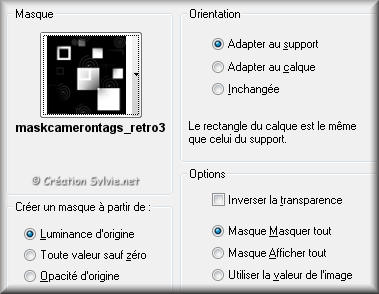
Calques - Fusionner - Fusionner le groupe
Étape 11.
Calques - Dupliquer
Réglage - Flou - Flou directionnel
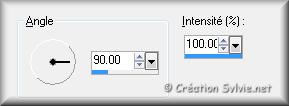
Effets - Modules externes - Dynasty - Thrills in the night
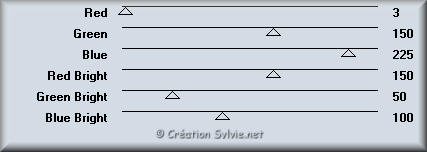
Effets - Modules externes - Richard Rosenman - Scanlines
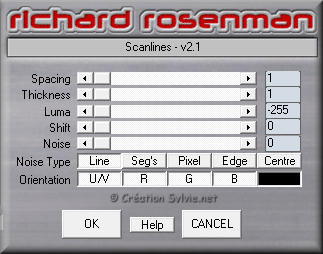
Calques - Agencer - Déplacer vers le bas
Étape 12.
Palette des calques
Activer le calque en haut de la pile
Calques - Fusionner - Fusionner avec le calque de dessous
Effets - Effets 3D - Ombre de portée
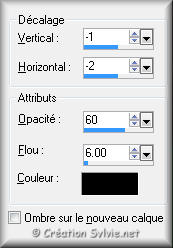
Calques - Fusionner - Fusionner les calques visibles
Étape 13.
Sélections - Sélectionner tout
Sélections - Modifier - Contracter de 55 pixels
Sélections - Inverser
Sélections - Transformer la sélection en calque
Palette des calques
Changer le mode Mélange pour Multiplier
Sélections - Désélectionner tout
Étape 14.
Ouvrir le tube LexHa_BlackAndSpecial_Maart 2010
(femme)
Édition - Copier
Retourner à votre tag
Édition - Coller comme nouveau calque
Image - Redimensionner
Décochez Redimensionner tous
les calques
Redimensionner à 70%
Placer à droite

Effets - Modules externes - Alien Skin Eye Candy 5 - Impact -
Perspective Shadow
Repérer le preset
aditascreations-perspectiveshadow_colorblend_01.fls
Cliquez sur Ok
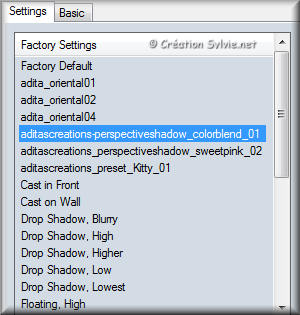
Étape 15.
Calques - Fusionner - Tous aplatir
Effets - Modules externes - BorderMania - Instant
Button #1
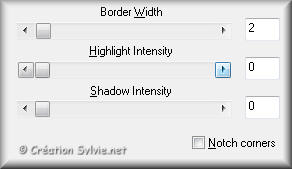
Étape 16.
Ajouter votre signature
Calques - Fusionner - Fusionner les calques visibles
Voilà ! Votre tag est terminé.
Il ne vous reste plus qu'à le redimensionner si nécessaire et à
l'enregistrer en format JPG, compression à 25
J'espère que vous avez aimé faire ce tutoriel. :)
Il est interdit de copier ou de distribuer
cette traduction sans mon autorisation
|